Reklāma
 Ja esat Windows lietotājs, tas nenozīmē, ka jums visu laiku ir jāturas pie Windows balstītām lietojumprogrammām. Iepriekš mēs esam aptvēruši vairākas Windows virtualizācijas bezmaksas virtualizācijas instalēšana Lasīt vairāk veidos 3 veidi, kā instalēt Linux operētājsistēmā Windows vai Mac Lasīt vairāk lai instalētu Linux operētājsistēmā Windows, nepārformatējot datoru.
Ja esat Windows lietotājs, tas nenozīmē, ka jums visu laiku ir jāturas pie Windows balstītām lietojumprogrammām. Iepriekš mēs esam aptvēruši vairākas Windows virtualizācijas bezmaksas virtualizācijas instalēšana Lasīt vairāk veidos 3 veidi, kā instalēt Linux operētājsistēmā Windows vai Mac Lasīt vairāk lai instalētu Linux operētājsistēmā Windows, nepārformatējot datoru.
Izlaižot KDE 4.2, tagad jūs varat instalēt un izmantot visas KDE lietojumprogrammas savās operētājsistēmās Windows, un datorā nav jāinstalē operētājsistēma Linux.
Tiem, kas iepriekš nav izmēģinājuši vai izmantojuši KDE, tas ir viens no populārākajiem un visbiežāk izmantotajiem Windows pārvaldniekiem dažādiem Linux izplatījumiem. Papildus pievilcīgajam Windows līdzīgajam lietotāja interfeisam, tas nāk arī ar pilnu darbvirsmas lietojumprogrammu komplektu, sākot ar failu pārvaldnieku, pārlūku, multivides atskaņotāju un beidzot ar biroja komplektu.
Tā kā operētājsistēmai Windows ir savs Windows pārvaldnieks, instalējot KDE operētājsistēmai Windows, tiek instalētas tikai lietojumprogrammas. Ja vēlaties iegūt pilnīgu KDE pieredzi, vislabāk ir izmēģināt uz KDE balstītu Linux distro, piemēram,
Kubuntu.Lai instalētu KDE operētājsistēmai Windows, vispirms KDE vietnē lejupielādējiet instalētāju [Broken URL Removed].
Vispirms palaidiet instalētāju. Tas uzdos jums vairākus jautājumus un palīdzēs jums instalēt.
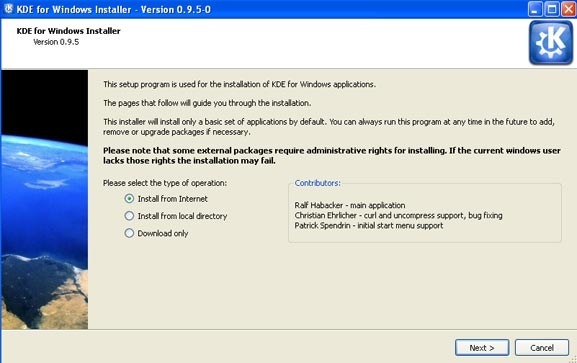
Instalēšanas laikā jums ir iespēja izvēlēties starp Galalietotājs vai Iepakojuma vadītājs režīms. Režīms Pakešu pārvaldnieks ļauj instalēt daudz vairāk dažādu veidu pakotnes, taču to lietot un konfigurēt ir sarežģītāk. Ja neesat pietiekami geeky, iespējams, vēlēsities izvēlēties galalietotāja režīmu.
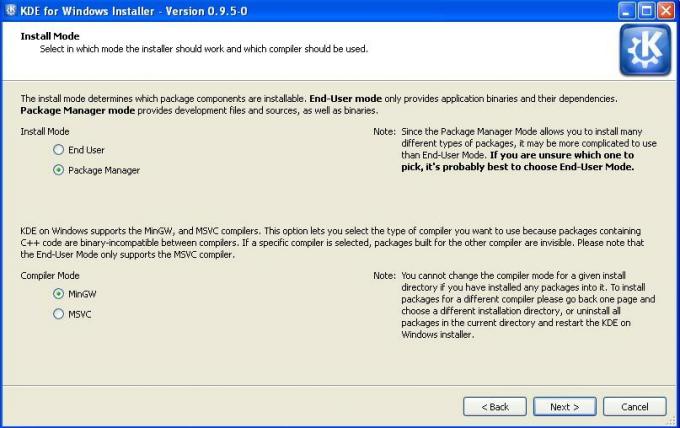
Jūs arī varēsit izvēlēties starp dažādajām instalējamām KDE versijām. Es ļoti iesakām instalēt jaunāko versiju (4.2.1. Kā šī ziņa)
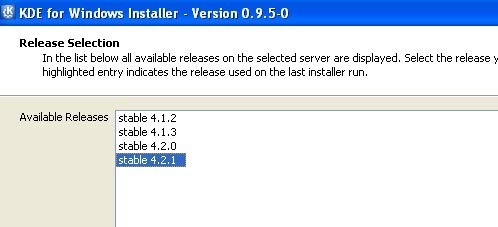
Visbeidzot, pirms visas instalēšanas sākšanās, jūs varat atlasīt programmas, kuras vēlaties instalēt Windows. Lielākajai daļai no jums paketes nosaukumam jums nebūs nekādas jēgas. Jums ir jāizlasa iepakojuma piezīmes, lai iegūtu priekšstatu par to, ko konkrētā pakete dara.
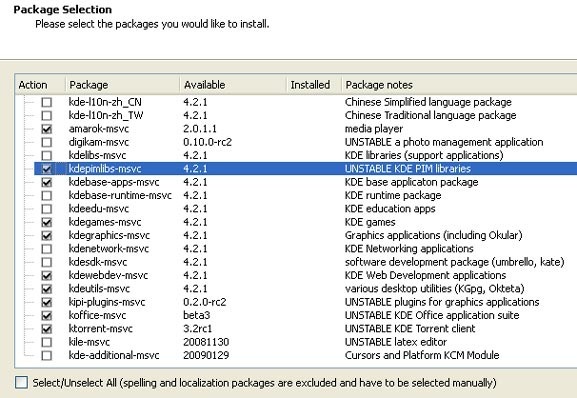
Kad viss ir konfigurēts, instalētājs sāks lejupielādēt visus nepieciešamos failus. Tas var aizņemt ilgu laiku atkarībā no izvēlēto programmu skaita un jūsu interneta savienojuma. Man vajadzēja apmēram pusstundu, lai pabeigtu 500 MB failu lejupielādi.
Kad instalēšana ir pabeigta, KDE lietojumprogrammām varēsit piekļūt no izvēlnes Sākt.
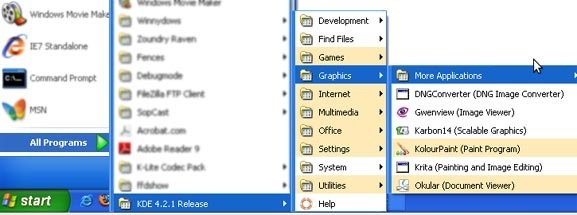
Šeit ir daži no ekrānuzņēmumiem:
Konqueror
Konqueror ir divi-vienā failu pārvaldnieks un interneta pārlūks. Kad es to izmantoju operētājsistēmā Windows, tas var būt diezgan ietilpīgs atmiņā, un dažas vietnes renderēšanas iespējas var nedaudz atcelties.
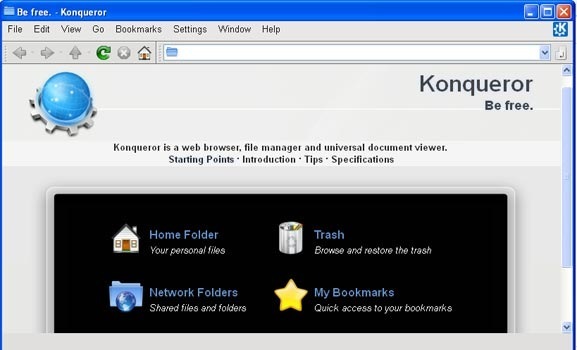
Delfīns
Šis populārais un daudzpusīgais failu pārvaldnieks labi darbojas operētājsistēmā Windows, lai arī sākotnējā startēšana varētu būt nedaudz novēlota. Pēc ielādes pabeigšanas tā veiktspēja ir tikpat laba kā vietējā Linux KDE vidē.
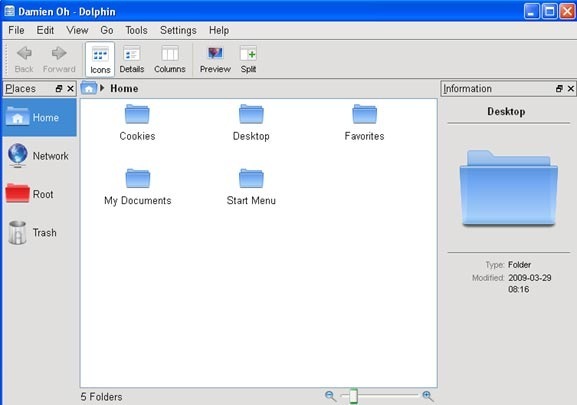
KWrite
Kalpo kā laba alternatīva Wordpad un piezīmju blokam
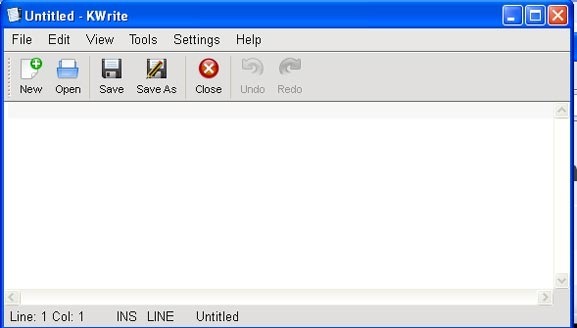
Šobrīd ne visas lietojumprogrammas ir stabilas ikdienas lietošanai. Manuprāt, es nevaru ielādēt multivides atskaņotāju - Amarok bija labi, ja tas avarēja katru reizi, kad es to atvēru. Protams, visas spēles darbojas diezgan labi, un tās rada ļoti lielu atkarību.
Pašlaik tiek atbalstītas operētājsistēmas Windows 2000, XP, 2003 un Vista. Es to vēl neesmu izmēģinājis operētājsistēmā Windows 7. Ja esat to izmēģinājis, dariet man zināmu, vai tas darbojas. Turklāt ir arī Mac versija, kuru varat lejupielādēt. Mac lietotāji, kurus tas interesē, to var pārbaudīt šeit [Broken URL Removed].
Damiens Oha ir visu tehnoloģiju speciālists, kurš mīl kniebiens un kapāt dažādas operētājsistēmas, lai padarītu dzīvi vieglāku. Iepazīstieties ar viņa emuāru vietnē MakeTechEasier.com, kur viņš dalās ar visiem padomiem, trikiem un pamācībām.